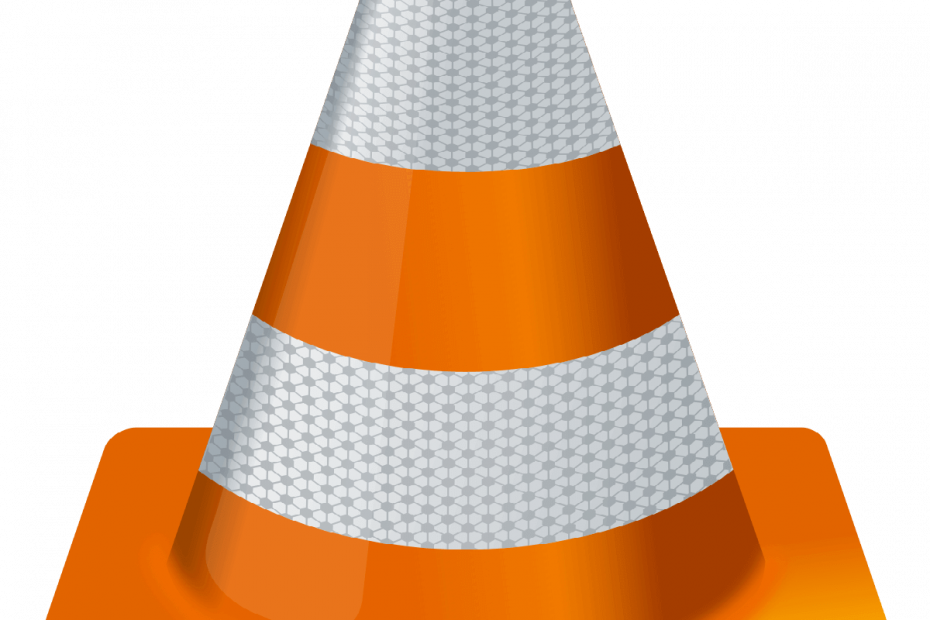
תוכנה זו תשמור על מנהלי ההתקנים שלך, ובכך תשמור עליך מפני שגיאות מחשב נפוצות ותקלות חומרה. בדוק את כל הנהגים שלך כעת בשלושה שלבים פשוטים:
- הורד את DriverFix (קובץ הורדה מאומת).
- נְקִישָׁה התחל סריקה למצוא את כל הנהגים הבעייתיים.
- נְקִישָׁה עדכן מנהלי התקנים כדי לקבל גרסאות חדשות ולהימנע מתקלות במערכת.
- DriverFix הורד על ידי 0 קוראים החודש.
VLC הוא נגן מדיה חופשי ופתוח ושרת מדיה זורם. הפופולריות שלו עלתה בעיקר בגלל שהיא קלה מאוד לשימוש, היא ניידת, וחשוב מכך, היא עובדת על פני מספר פלטפורמות.
רוב משתמשי ה- VLC פונים לנגן המדיה כדי לצפות בסרטונים ובסרטים, וחלקם משתמשים בכתוביות. במקרים מסוימים, יכול להיות שיש כאלה כתוביות לְעַכֵּב.
המשמעות היא שהכתוביות לא תואמות את הצליל. זה נושא די מעצבן שיכול להיות ממש מתסכל אם זה קורה יותר מפעם אחת. למד כיצד להתאים אותו בקלות למטה.
כיצד להתאים את עיכוב הכתוביות ב- VLC
שיטה 1 - התאם את עיכוב הכתוביות באמצעות מקשי הקיצור
כאשר אתה מכוון את המהירות באמצעות מקלדת מקשים, תוספות המהירות הן 50 אלפיות השנייה. זהו ערך קבוע ולא ניתן לשנותו.
במהלך הפעלת הווידאו, כדי לשנות את העיכוב:
- ללחוץ ז אם כותרת המשנה מקדימה את הצליל.
- ללחוץ ח אם כותרת המשנה עומדת מאחורי הצליל.
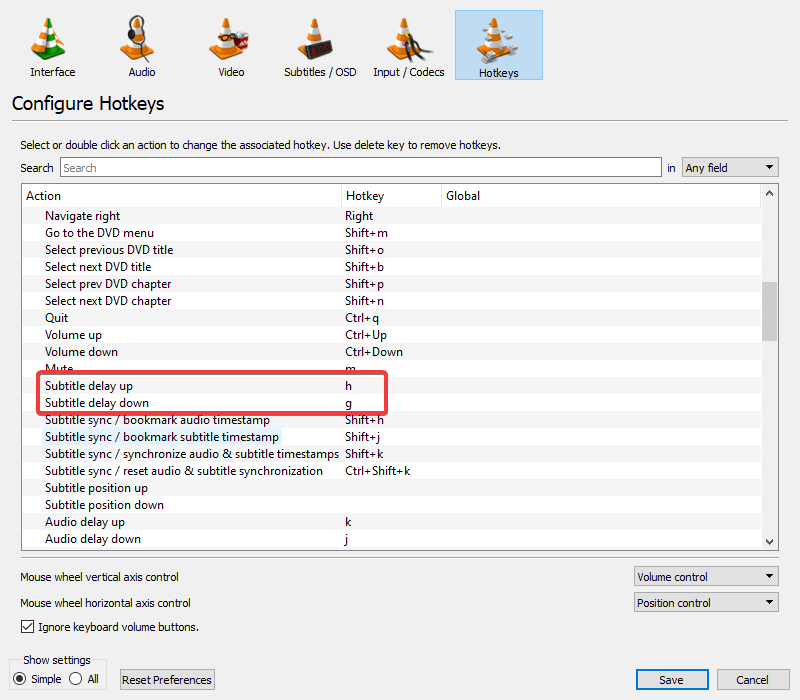
שיטה 2 - השתמש בהגדרות המורחבות
ההגדרה המורחבת של VLC מציעה קבוצה מתקדמת יותר של אפשרויות שניתן לשנות אותם כדי להתאים בצורה הטובה ביותר לצרכים שלך. כדי להתאים את עיכוב הכתוביות מתפריט זה, אתה רק צריך להפעיל סרטון ובזמן ההפעלה, עבור אל כלים> סנכרון מסלול.
VLC מצטיין בנגינת רוב פורמטי הווידאו, אך האם זה טוב עם קבצי MKV? גלה עכשיו.
כאן, תחת סינכרון מסלול כתוביות, תוכלו לשנות את הערך על ידי הקלדתו בעצמכם או על ידי לחיצה על + ו – כפתורים.
אתה יכול גם להתאים את כתוביות מהירות וגורם משך הכתוביות באותו אופן.
יש גם אפשרות סינכרון מתקדם שניתן להשתמש בו רק כאשר הכתוביות מאוחרות בהשוואה לאודיו. כדי להשתמש בו, אתה רק צריך:
- לזהות את העובדה שהכתוביות אינן מסונכרנות.
- ללחוץ משמרת + ח בכל פעם שאתה שומע משפט שניתן לזהות בקלות.
- להשתמש משמרת + J כשאתה קורא את אותו המשפט בכתוביות.
- ללחוץ shift + K כדי שתיקון הסינכרון יתקיים.
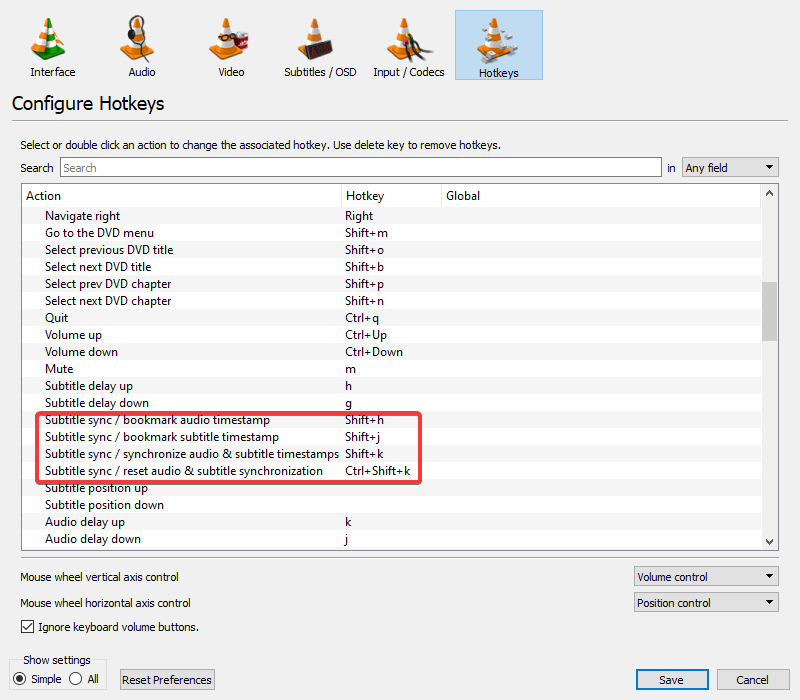
זהו זה. כפי שאתה יכול לראות, די קל להגדיל את מהירות הכתוביות ב- VLC ב- Windows 10. ניתן לומר את אותו הדבר לגבי הסנכרון המתקדם.
מהו נגן הווידיאו שלך ובאיזו תדירות אתה משתמש בו? השאירו את התשובה בסעיף ההערות למטה יחד עם כל שאלה אחרת שיש לכם ונדאג להעיף מבט.
סיפורים קשורים עליכם לבדוק:
- הורד את BSPlayer למחשב האישי: אחד מנגני המדיה הטובים בעולם
- מהם נגני ה- Blu-Ray הטובים ביותר למחשבים ניידים?
- 6 מנגני המדיה הטובים ביותר 4K ל- Windows 10 לשימוש כיום!
![כיצד להתאים את מהירות הכתוביות בנגן המדיה VLC [מדריך קל]](/f/a1d1180d31a2e3bf89e00b7aaa118fd0.png?width=300&height=460)
